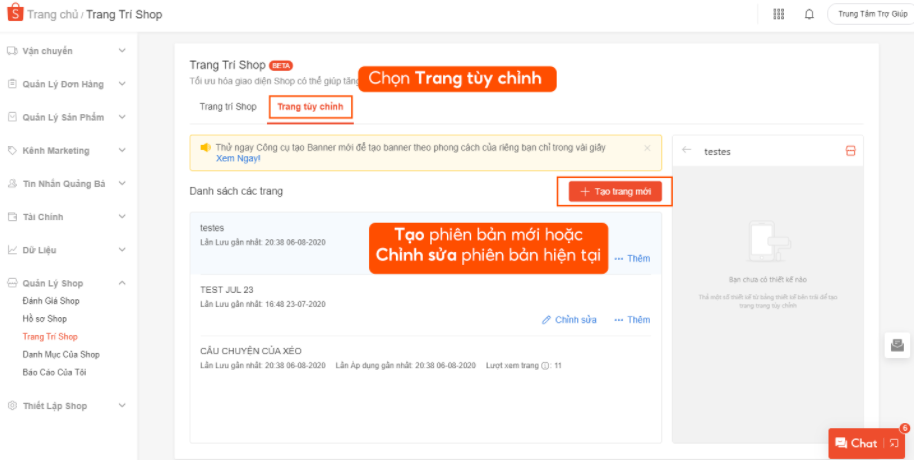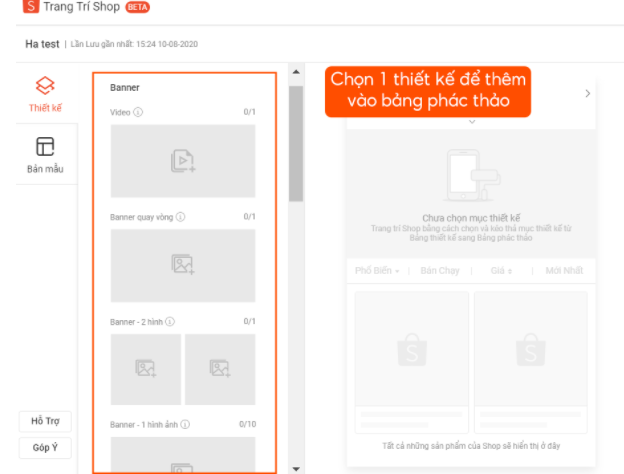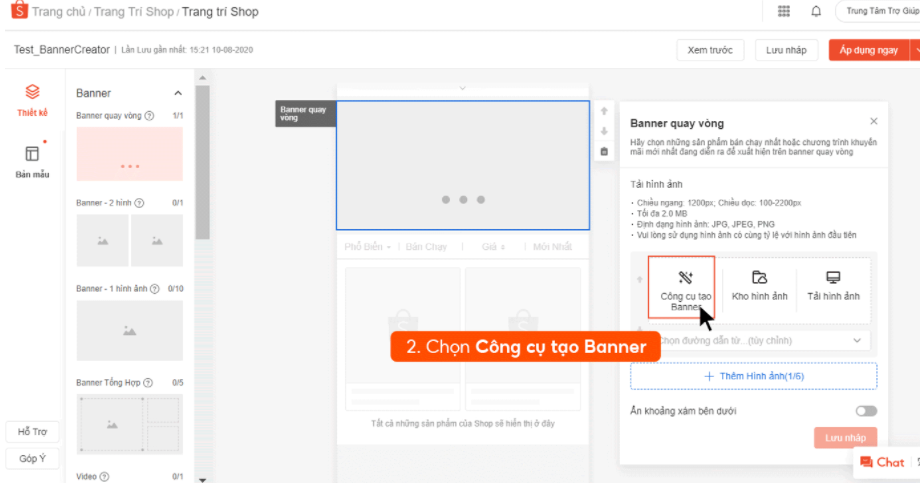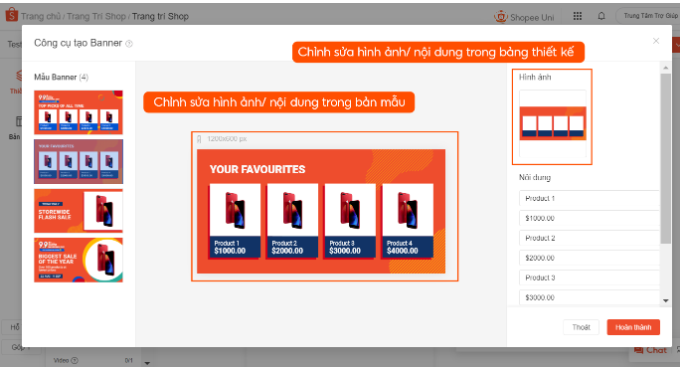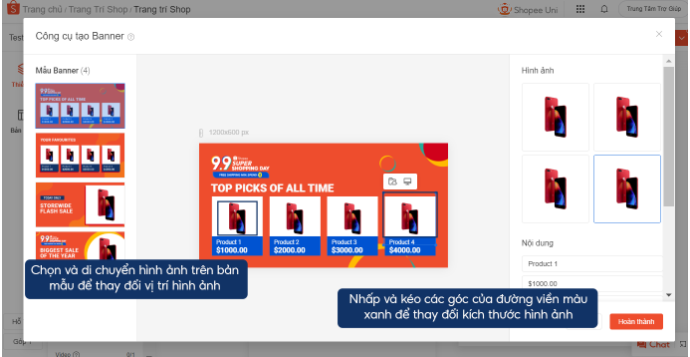KINH DOANH TRÊN SHOPEE
Hướng dẫn cách tạo Banner Shopee đơn giản cho chủ gian hàng
Nội dung chính
Banner Shopee là một tính năng giúp người dùng tăng tính nhận diện đối với khách hàng. Vậy làm sao để tạo banner shopee? Những hướng dẫn trong bài viết sẽ giúp bạn!
Công cụ tạo Shopee banner là tính năng cho phép người dùng tạo Banner để thiết kế và cá nhân hóa giao diện gian hàng trên Shopee một cách dễ dàng. Bạn có thể dùng những Banner này để làm nổi bật những thông tin quan trọng cho người mua dễ nắm bắt. Các thông tin đó có thể là giới thiệu sản phẩm mới, ra mắt bộ sưu tập mới, flash sale hoặc chương trình khuyến mãi.
Bước 1: Để tạo banner trên Shopee, chủ shop cần truy cập vào công cụ tạo Banner bằng cách vào mục Trang Trí Shop trong Kênh Người Bán.
Bước 2: Người bán có thể tạo banner Shopee cho trang chủ Shop hoặc trang tùy chỉnh trong mục Trang trí Shop hoặc Trang tùy chỉnh.
Bước 3: Tiếp theo, bạn có thể thêm 1 thiết kế Banner Shopee vào bảng phác thảo. Công cụ tạo Banner chỉ áp dụng cho thiết kế Banner – 2 hình, Banner quay vòng, Banner – 1 hình ảnh* và Banner Tổng hợp*.
Lưu ý: Những mẫu Banner này hiện chỉ áp dụng cho một số Người bán nhất định trên Shopee.
Bước 4: Chọn công cụ tạo banner trong bảng chi tiết.
Bước 5: Cửa sổ công cụ tạo banner sẽ xuất hiện trên màn hình.
Bước 1: Tại công cụ tạo banner tại mục trang trí shop, chủ shop lựa chọn mẫu banner Shopee mà mình thích.
Bước 2: Tiếp theo, bạn tiến hành chỉnh sửa Hình ảnh và Nội dung trong bản mẫu hoặc bảng thiết kế.
Bước 3: Bạn tải hình ảnh bằng cách chọn biểu tượng Kho Hình Ảnh (chỉ áp dụng cho một số Người bán) hoặc Tải hình ảnh từ tệp của bạn trong bản mẫu hoặc bảng thiết kế.
Bước 4: Bạn bấm vào và di chuyển hình ảnh trên bản mẫu để thay đổi vị trí hình ảnh đó. Người dùng có thể nhấp và kéo các góc của đường viền màu xanh để thay đổi kích thước hình ảnh.
Bước 5: Tiếp đến, bạn có thể chỉnh sửa nội dung trong bản mẫu hoặc bảng thiết kế bằng cách di chuyển hoặc thay đổi kích thước hộp văn bản trong bản mẫu.
Bước 6: Chọn “Hoàn thành” sau khi làm hình ảnh banner xong để đăng tải banner shopee cho gian hàng của mình. Khi đó, cửa sổ Công cụ tạo Banner sẽ đóng lại và bạn không thể thêm bất cứ chỉnh sửa gì cho banner đã tạo.
Hy vọng qua bài viết trên, bạn cũng nắm được cách tạo banner shopee cho gian hàng. Từ đó bạn có thể tạo ấn tượng tốt với khách hàng và gia tăng tỉ lệ chuyển đổi đơn hàng khi kinh doanh trên Shopee. Chúc bạn thành công!
(nguồn: shopeeplus.vn, magiamgiashopee.vn)